7 correctifs pour le logiciel AMD Adrenalin qui ne fonctionne pas ou ne souvre pas

Vous êtes confronté au problème du logiciel AMD Adrenalin qui ne fonctionne pas ou ne s
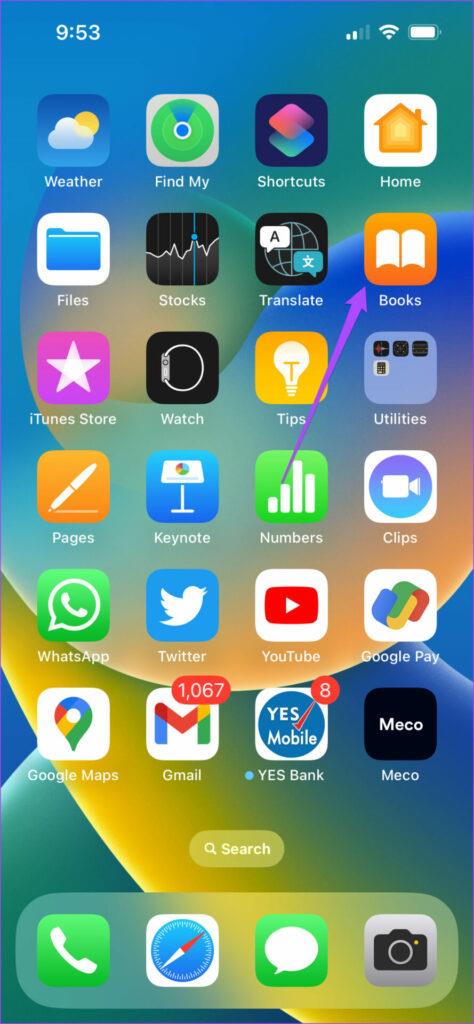
L'application Apple Books est le lecteur de livres électroniques par défaut pour vos appareils Apple. Vous pouvez également télécharger et stocker les titres de vos ebooks pour les lire hors ligne. L'application Livres vous permet d'ajouter et de partager des fichiers PDF depuis vos appareils.
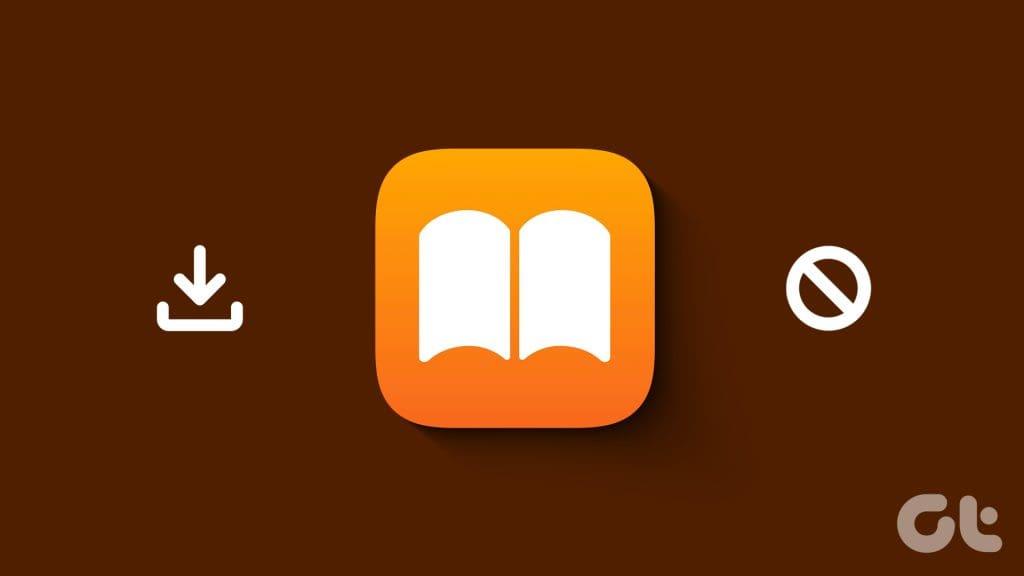
Mais certains utilisateurs se plaignent de ne pas pouvoir lire leurs livres hors ligne en utilisant l'application car ils ne sont pas téléchargés. Si vous rencontrez le même problème, voici quelques solutions efficaces pour réparer l'application Apple Books qui ne télécharge pas de livres.
Chaque fois que vous rencontrez des problèmes pour télécharger des fichiers depuis n'importe quelle application sur votre appareil Apple, vous devez commencer par vérifier leur état de stockage interne. Si vous souhaitez télécharger et stocker plusieurs ebooks à partir de l'application Apple Books, vous devez disposer de suffisamment d'espace de stockage sur votre appareil. Vous pouvez également vérifier si vous disposez de suffisamment de stockage iCloud sur votre appareil Apple.
En parlant de votre compte iCloud, vous pouvez vérifier si l'application Livres est synchronisée avec votre compte. Vous pouvez également vérifier si vous utilisez le bon compte iCloud sur votre appareil.
Étape 1 : Ouvrez l'application Paramètres et appuyez sur le nom du compte iCloud.
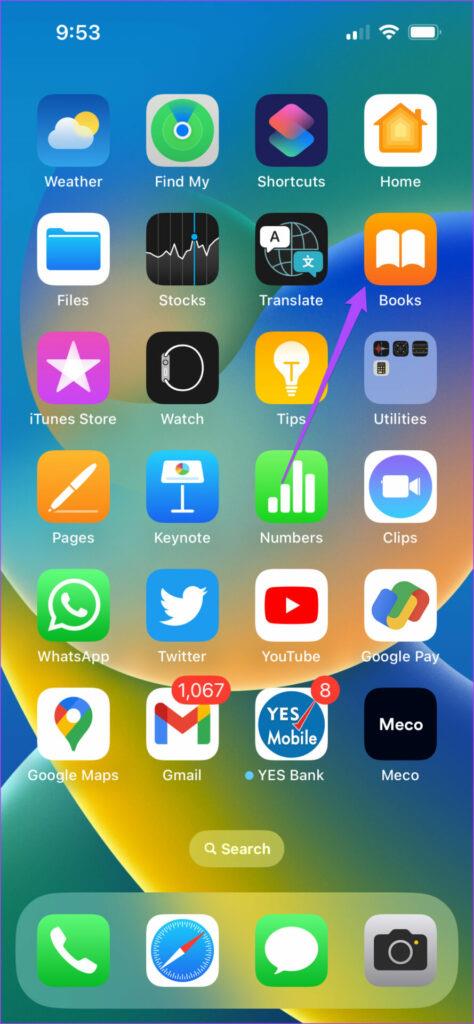
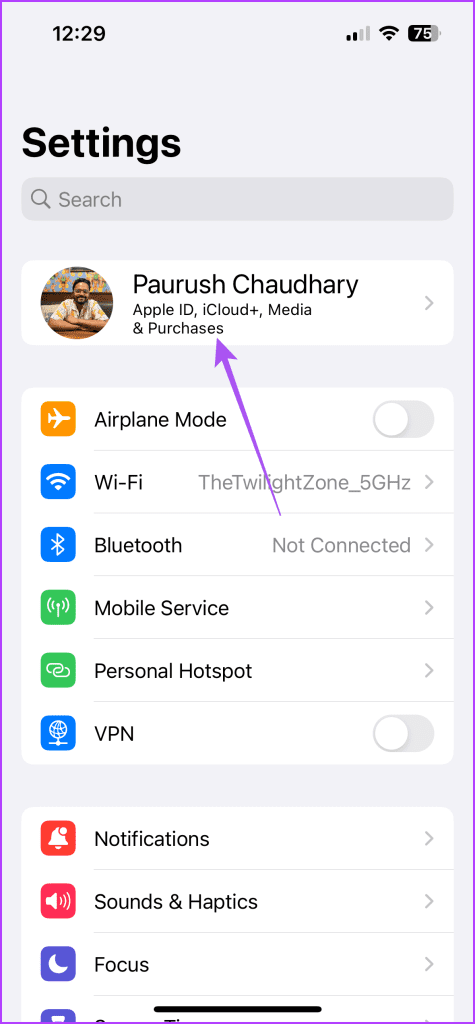
Étape 2 : Appuyez sur iCloud et sélectionnez Toutes les applications.
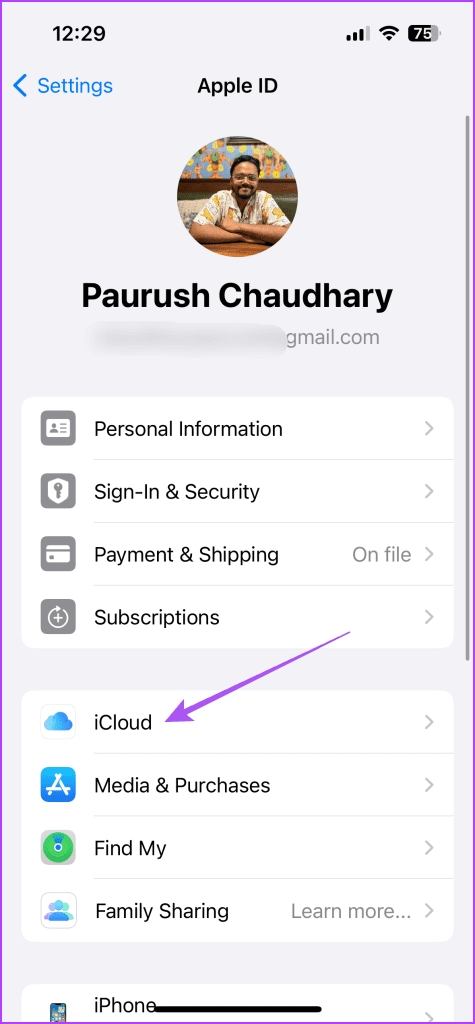
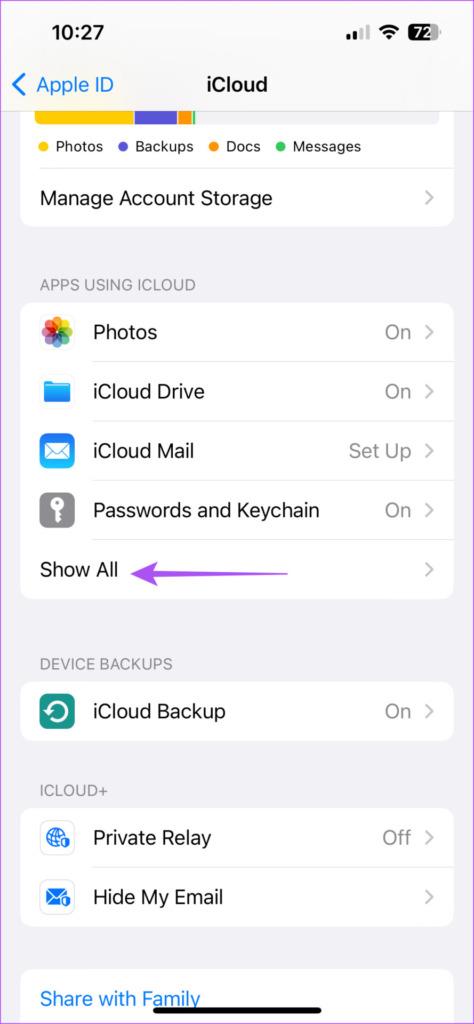
Étape 3 : Assurez-vous que l'application Livres est activée pour se synchroniser avec iCloud.
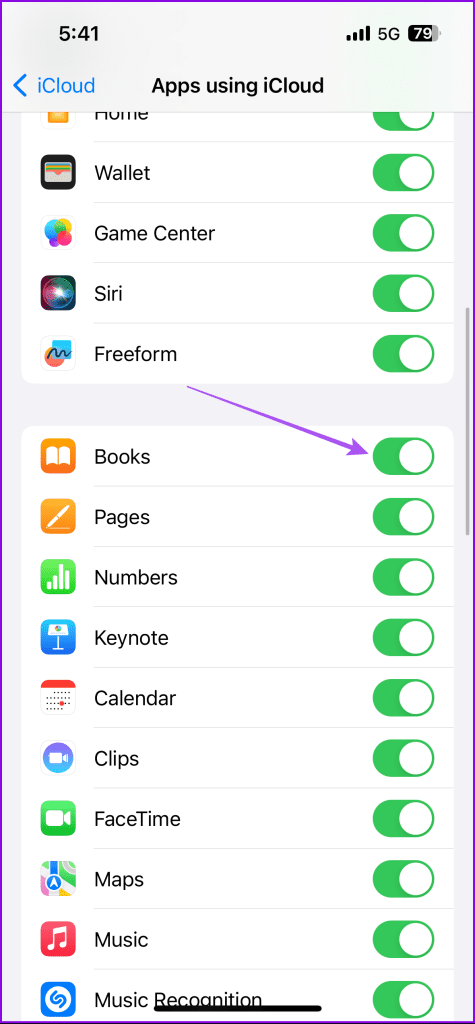
Étape 4 : Fermez les paramètres et vérifiez si le problème est résolu.
Étape 1 : Appuyez sur le raccourci clavier Commande + Barre d'espace pour ouvrir la recherche Spotlight, tapez iCloud et appuyez sur Retour.
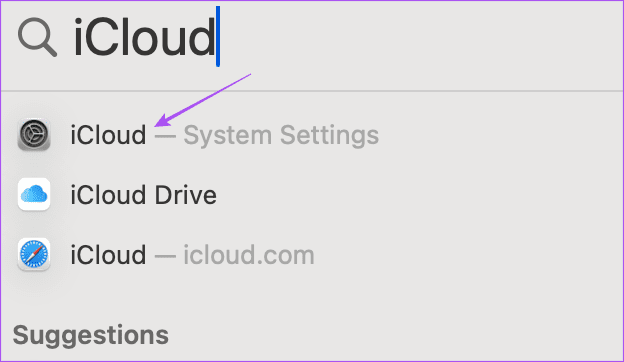
Étape 2 : Cliquez sur Afficher plus d'applications.
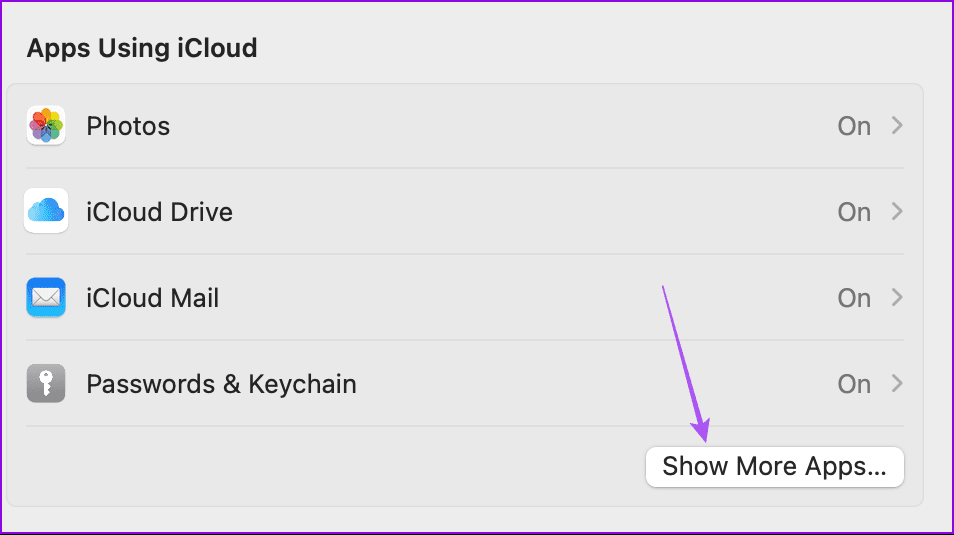
Étape 3 : Activez la synchronisation pour l'application Livres et cliquez sur Terminé.
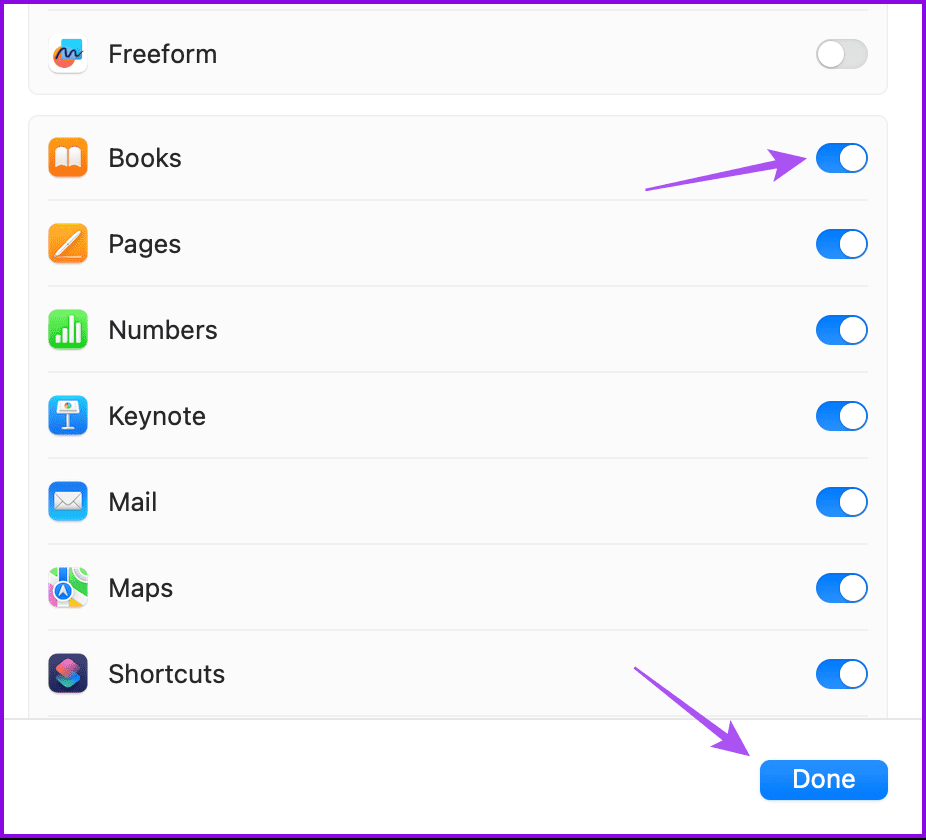
Étape 4 : fermez les paramètres et ouvrez l'application Livres pour vérifier si le problème est résolu.
Si l'application iBooks ne télécharge pas le livre acheté sur votre appareil Apple, vous devez vérifier si les téléchargements automatiques sont activés pour les nouveaux achats.
Étape 1 : Ouvrez l'application Paramètres et appuyez sur Livres.
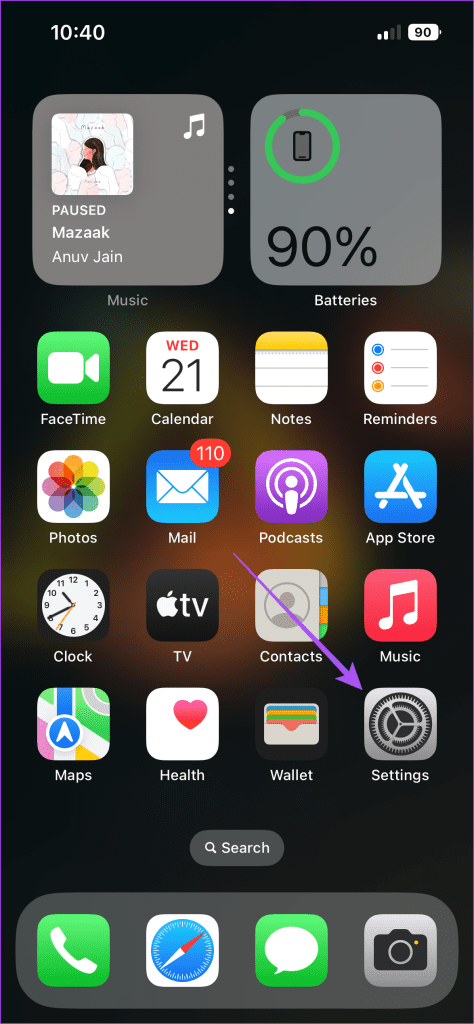
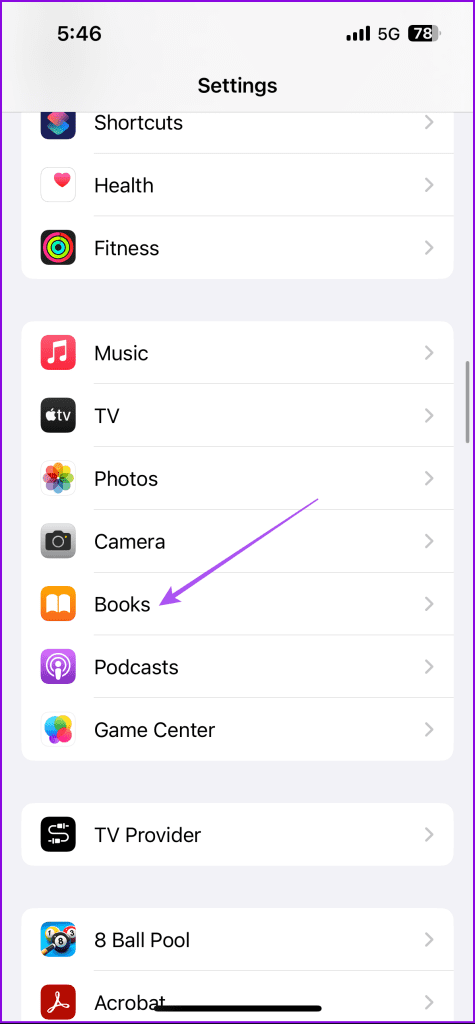
Étape 2 : Faites défiler vers le bas et appuyez sur le bouton à côté de Achats depuis d'autres appareils.
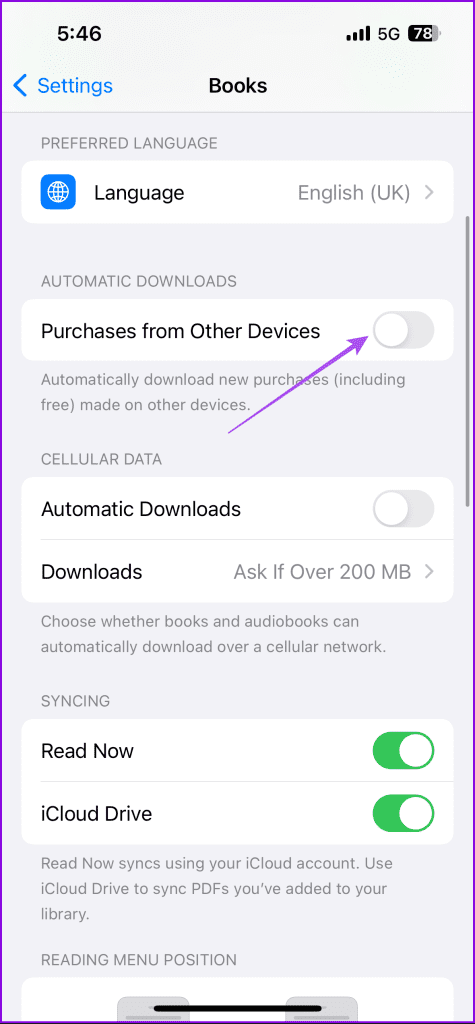
Si Apple Books ne télécharge pas via cellulaire, activez les téléchargements automatiques pour les données cellulaires et assurez-vous d'avoir sélectionné la limite de téléchargement appropriée.
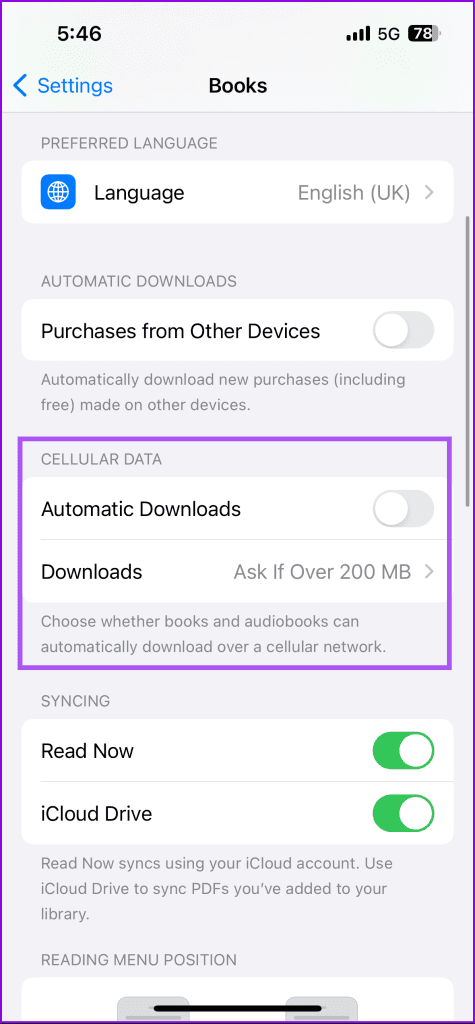
Étape 3 : Une fois terminé, fermez les paramètres et ouvrez l'application Livres pour vérifier si le problème est résolu.
Étape 1 : Appuyez sur le raccourci clavier Commande + Barre d'espace pour ouvrir la recherche Spotlight, tapez Livres et appuyez sur Retour.
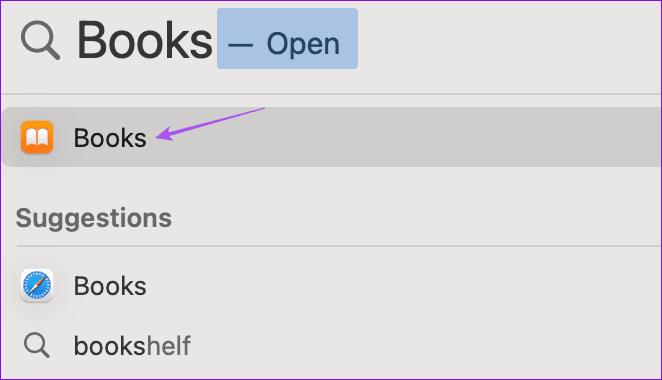
Étape 2 : Cliquez sur Livres dans le coin supérieur droit et sélectionnez Paramètres.
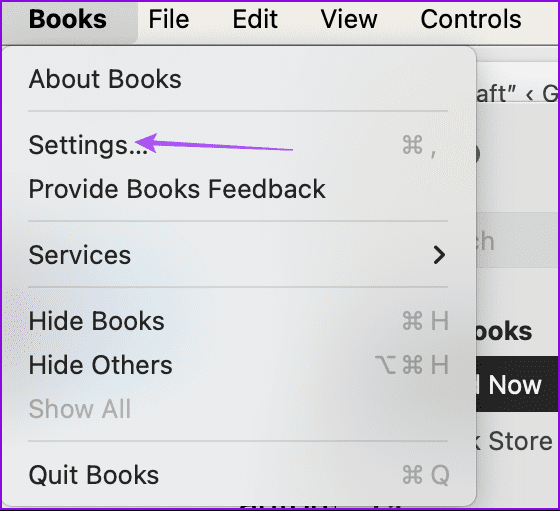
Étape 3 : Sélectionnez l'onglet Général et activez l'option Télécharger automatiquement les nouveaux achats.
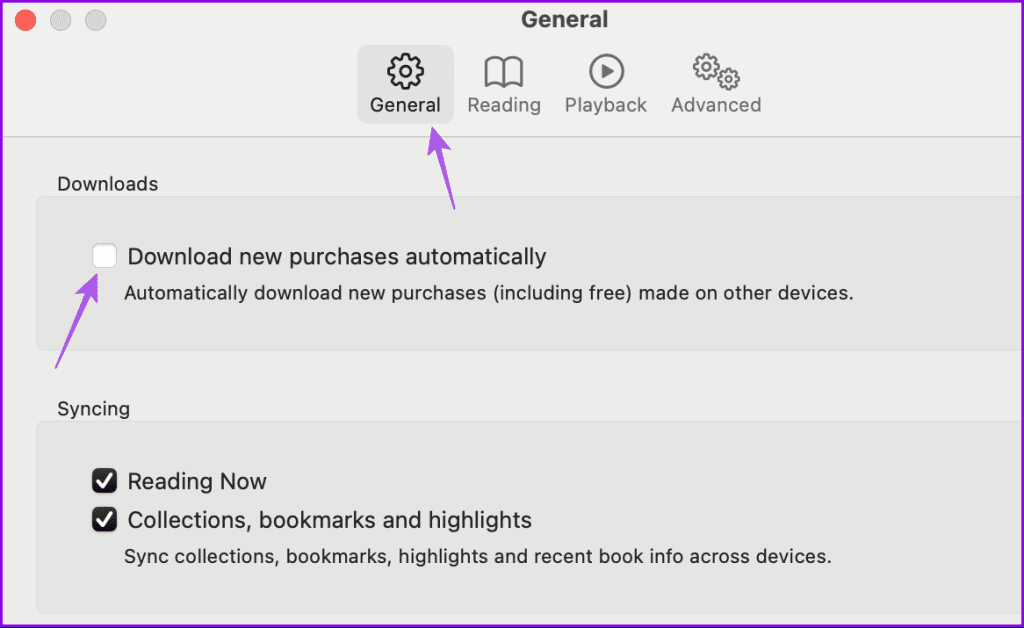
Si vous rencontrez toujours le même problème, vous pouvez forcer la fermeture et relancer l'application Livres sur votre iPhone, iPad ou Mac. Cela donnera à l’application un nouveau départ.
Étape 1 : Sur l'écran d'accueil, faites glisser votre doigt vers le haut et maintenez-le enfoncé pour afficher les fenêtres de l'application en arrière-plan.
Étape 2 : faites glisser votre doigt vers la droite pour rechercher la fenêtre de l'application Livres et faites glisser votre doigt vers le haut pour la supprimer.
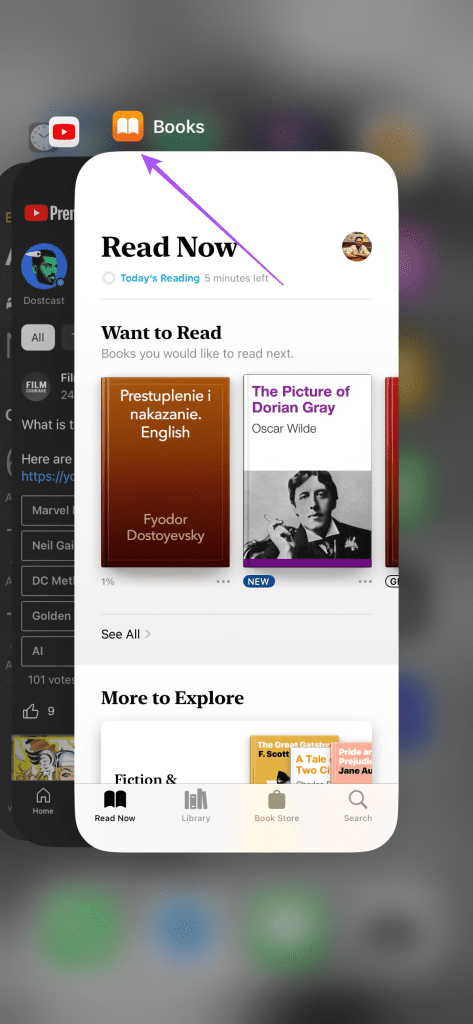
Étape 3 : relancez l'application Livres et vérifiez si le problème est résolu.
Étape 1 : Cliquez sur le logo Apple dans le coin supérieur gauche et sélectionnez Forcer à quitter.
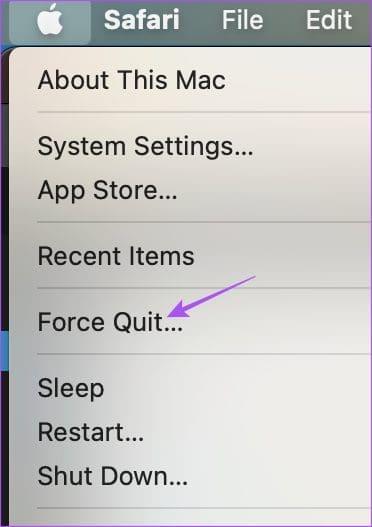
Étape 2 : Sélectionnez l'application Livres et cliquez sur Forcer à quitter.

Étape 3 : relancez l'application Livres et vérifiez si le problème est résolu.
Si aucune des solutions ne fonctionne, vous pouvez installer la dernière version de l'application Livres. Cela peut être fait en installant une nouvelle version du logiciel sur votre appareil Apple. Ceci est également applicable si iBooks ne télécharge pas de fichier PDF.
Étape 1 : Ouvrez l'application Paramètres et appuyez sur Général.
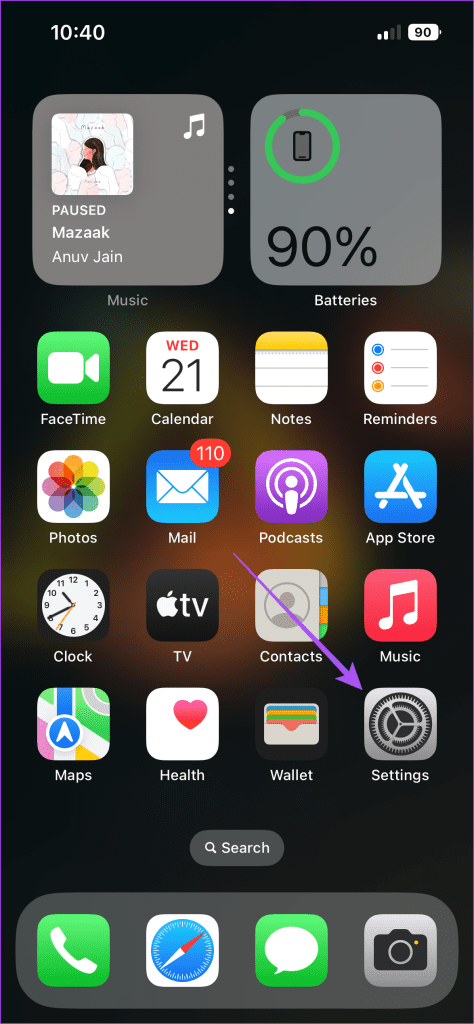
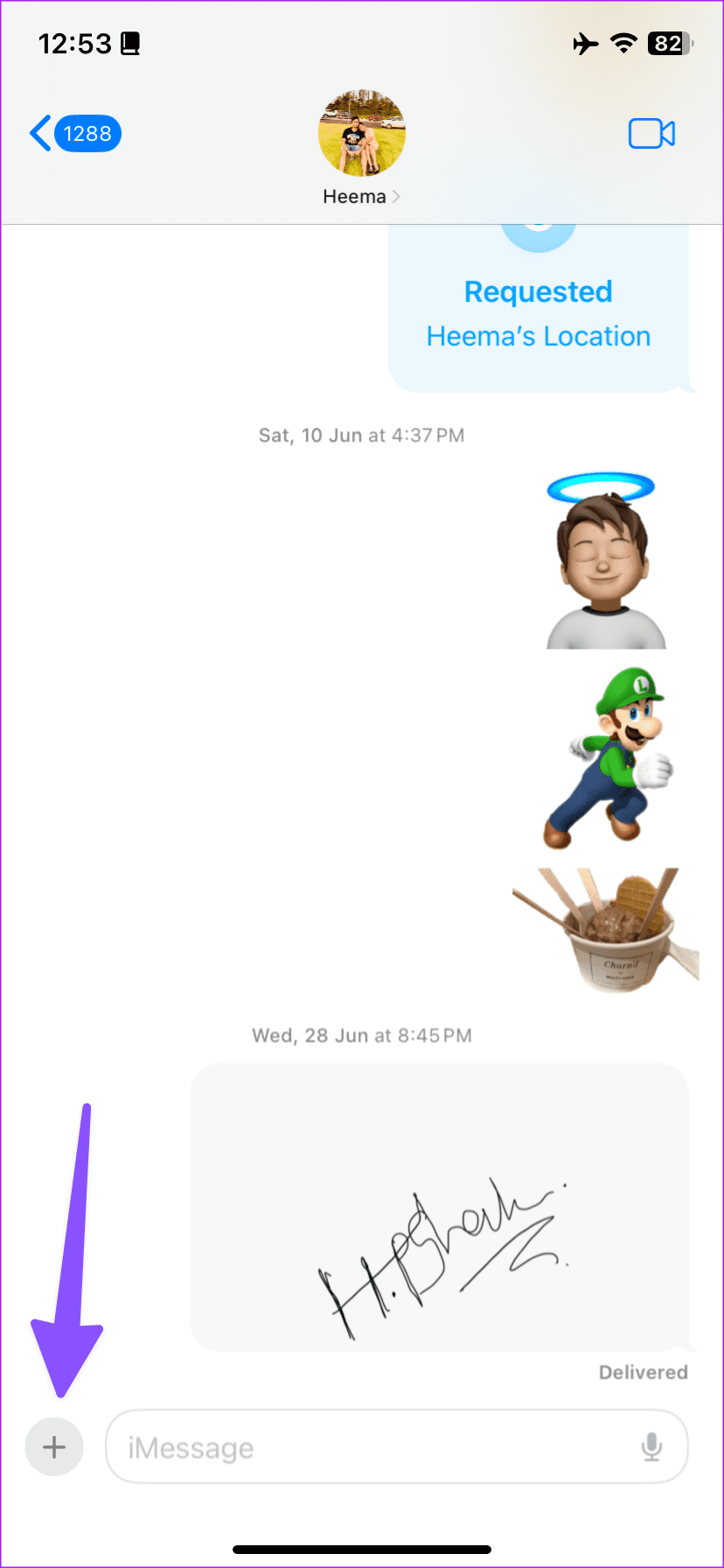
Étape 2 : Sélectionnez Mise à jour logicielle et installez-la si elle est disponible.

Une fois terminé, ouvrez Apple Books et vérifiez si le problème est résolu.
Étape 1 : Appuyez sur le raccourci clavier Commande + Barre d'espace pour ouvrir la recherche Spotlight, tapez Rechercher les mises à jour logicielles et appuyez sur Retour.
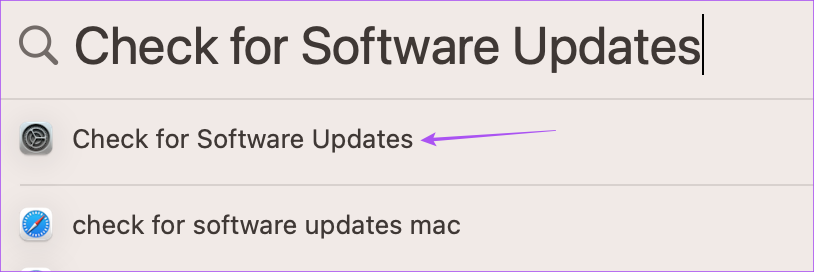
Étape 2 : Si une mise à jour est disponible, téléchargez-la et installez-la.
Une fois terminé, ouvrez l'application Livres et vérifiez si le problème est résolu.
Ces solutions peuvent être utilisées lorsque l'application Apple Books ne télécharge pas de livres sur vos appareils. Vous pouvez également personnaliser votre expérience de lecture dans l'application Livres en modifiant la taille du texte, le thème de lecture, le style de police, etc.
Vous êtes confronté au problème du logiciel AMD Adrenalin qui ne fonctionne pas ou ne s
Pour corriger l
Apprenez à maîtriser le chat Zoom, une fonctionnalité essentielle pour les visioconférences, avec nos conseils et astuces.
Découvrez notre examen approfondi de l
Découvrez comment récupérer votre Instagram après avoir été désactivé en suivant nos étapes claires et simples.
Découvrez comment savoir qui a consulté votre profil Instagram avec nos solutions pratiques. Sauvegardez votre vie privée tout en restant informé !
Apprenez à créer des GIF animés facilement avec votre Galaxy S22. Découvrez les méthodes intégrées et des applications pratiques pour enrichir votre expérience.
Découvrez comment changer la devise dans Google Maps en quelques étapes simples pour mieux planifier vos finances durant votre voyage.
Microsoft Teams s
Vous obtenez l








